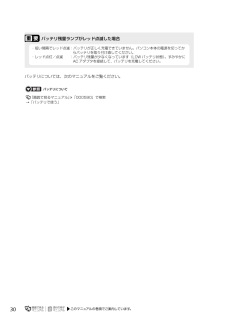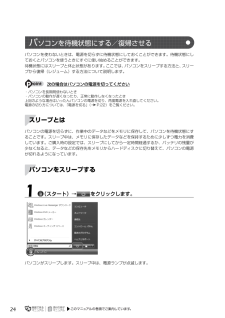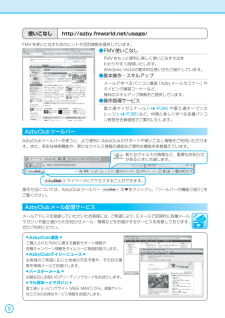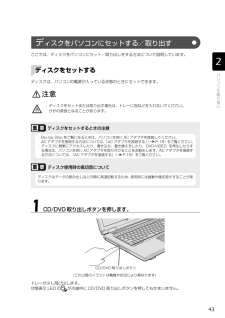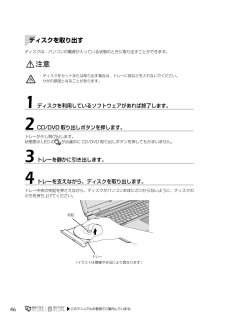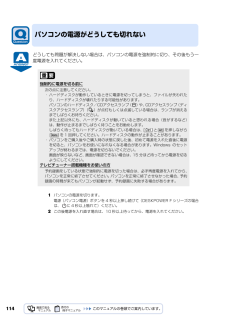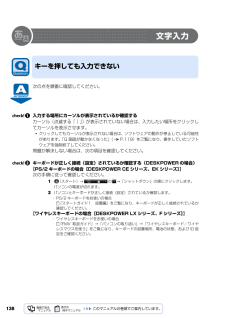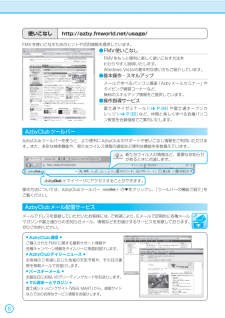Q&A
取扱説明書・マニュアル (文書検索対応分のみ)
"点滅"1 件の検索結果
"点滅"10 - 20 件目を表示
全般
質問者が納得HDDの故障もしくはマザーボードの故障が考えられます。富士通に修理に出された方がいいです。
5132日前view1213
29バッテリの充電の確認は、バッテリ充電ランプ/バッテリ残量ランプで行います。バッテリ充電ランプ( )/バッテリ残量ランプ( )は、次のように表示されます。バッテリ充電ランプ ( )バッテリ残量ランプ ( )注 1:満充電時または AC アダプタ未接続時注 2:バッテリが正常に取り付けられていない場合、または故障している場合状態 充電ランプの表示AC アダプタを接続し、充電中 オレンジ点灯( )AC アダプタを接続し、充電終了(満充電時)グリーン点灯( )AC アダプタ接続(バッテリ未装着)時AC アダプタ未接続(充電していない)時 消灯バッテリ充電ランプがオレンジ点滅した場合動作時/スリープ時、休止状態、電源OFF時(充電中)スリープ時(非充電中[注1])電源OFF時、休止状態(非充電中[注1])バッテリ残量 100 ~ 50%グリーン点灯( )ゆっくりグリーン点滅()消灯バッテリ残量 49 ~ 13%オレンジ点灯( )ゆっくりオレンジ点滅()バッテリ残量 12%以下 (LOW[ロウ]バッテリ状態)レッド点灯ゆっくりレッド点滅()バッテリパック未装着時 消灯バッテリ異常時[注 2] レッド点滅バ ッテリの充...
30バッテリについては、次のマニュアルをご覧ください。→「バッテリで使う」バッテリ残量ランプがレッド点滅した場合バッテリについて『画面で見るマニュアル』 「000590」で検索・短い間隔でレッド点滅:バッテリが正しく充電できていません。パソコン本体の電源を切ってからバッテリを取り付け直してください。・レッド点灯/点滅 :バッテリ残量が少なくなっています(LOW バッテリ状態) 。すみやかにAC アダプタを接続して、バッテリを充電してください。
108パソコン本体の電源(パソコン電源)ランプ( や )、または電源ボタンやその周囲が点灯していますか?【消灯している場合】【オレンジ色に点灯している場合[DESKPOWER LX シリーズ、CE シリーズ、EK シリーズ]】 【点滅している場合[DESKPOWER F シリーズ] [BIBLO]】【緑色に点灯している場合[DESKPOWER LX シリーズ、CE シリーズ、EK シリー ズ]】 【点灯している場合[DESKPOWER F シリーズ] [BIBLO]】●全機種共通原因 対処休止状態になっている (休止状態に設定した方のみ)電源(パソコン電源)ボタンを押して(DESKPOWERF シリーズの場合は、 に触れて) 、元の状態に戻してください。周辺機器が正しく取り付けられていない[DESKPOWER]「Q 周辺機器を取り付けたら、動作がおかしくなった」(P.140)原因 対処スリープ状態になっている 電源(パソコン電源)ボタンを押して(DESKPOWERF シリーズの場合は、 に触れて)ください。電源ボタンを4秒以上押さないようにしてください(DESKPOWER Fシ リーズの場合は、4秒以上 に触...
24パソコンを使わないときは、電源を切らずに待機状態にしておくことができます。待機状態にしておくとパソコンを使うときにすぐに使い始めることができます。 待機状態にはスリープと休止状態があります。ここでは、パソコンをスリープする方法と、スリープから復帰(レジューム)する方法について説明します。・パソコンを長期間使わないとき ・パソコンの動作が遅くなったり、正常に動作しなくなったとき上記のような場合はいったんパソコンの電源を切り、再度電源を入れ直してください。電源の切り方については、「電源を切る」( P.22)をご覧ください。パソコンの電源を切らずに、作業中のデータなどをメモリに保存して、パソコンを待機状態にすることです。スリープ中は、メモリに保存したデータなどを保持するために少しずつ電力を消費しています。ご購入時の設定では、スリープにしてから一定時間経過するか、バッテリの残量が少なくなると、データなどの保存先をメモリからハードディスクに切り替えて、パソコンの電源が切れるようになっています。パソコンがスリープします。スリープ中は、電源ランプが点滅します。次の場合はパソコンの電源を切ってください1(スタート)→ を...
使いこなし http://azby.fmworld.net/usage/FMV を使いこなすためのヒントや活用情報を提供しています。● FMV 使いこなしFMV をもっと便利に楽しく使いこなす方法をわかりやすく説明いたします。Windows Vista の基本的な使い方もご紹介しています。●基本操作・スキルアップメールで学べるパソコン講座「Azby メールセミナー」やタイピング練習コーナーなど、無料のスキルアップ情報をご提供しています。●操作指導サービス富士通マイゼミナール(P.34)や富士通オープンカレッジ(P.35)など、仲間と楽しく学べる各種パソコン教室を会員価格でご案内いたします。AzbyClub ツールバーAzbyClub ツールバーを使うと、より便利に AzbyClub のサポートや使いこなし情報をご利用いただけます。また、多彩な検索機能や、新たなウイルス情報の通知など便利な機能を多数備えています。新たなウイルスの情報など、重要なお知らせがあるときに点滅します。マイページにアクセスすることができます。操作方法については、AzbyClub ツールバーご覧ください。の▼をクリックし、「ツールバーの...
43ここでは、ディスクをパソコンにセット/取り出しをする方法について説明しています。ディスクは、パソコンの電源が入っている状態のときにセットできます。トレーが少し飛び出します。状態表示 LED の が点滅中に CD/DVD 取り出しボタンを押してもかまいません。・ディスクをセットまたは取り出す場合は、トレーに指などを入れないでください。 けがの原因となることがあります。ディスクをセットするときの注意ディスク使用時の風切音について1CD/DVD 取り出しボタンを押します。デ ィスクをパソコンにセットする/取り出すディスクをセットする・Blu-ray Disc をご覧になるときは、パソコン本体に AC アダプタを接続してください。 AC アダプタを接続する方法については、 「AC アダプタを接続する」 ( P.18)をご覧ください。・ディスクに頻繁にアクセスしたり、書き込み、書き換えをしたり、DVD-VIDEO を再生したりする場合は、パソコン本体に AC アダプタを取り付けることをお勧めします。AC アダプタを接続する方法については、「AC アダプタを接続する」 ( P.18)をご覧ください。ディスクはデータ...
46ディスクは、パソコンの電源が入っている状態のときに取り出すことができます。トレーが少し飛び出します。 状態表示 LED の が点滅中に CD/DVD 取り出しボタンを押してもかまいません。トレー中央の突起を押さえながら、ディスクがパソコン本体にぶつからないように、ディスクのふちを持ち上げてください。・ディスクをセットまたは取り出す場合は、トレーに指などを入れないでください。けがの原因となることがあります。1ディスクを利用しているソフトウェアがあれば終了します。2CD/DVD 取り出しボタンを押します。3トレーを静かに引き出します。4トレーを支えながら、ディスクを取り出します。ディスクを取り出すトレー突起(イラストは機種や状況により異なります)
114どうしても問題が解決しない場合は、パソコンの電源を強制的に切り、その後もう一度電源を入れてください。1パソコンの電源を切ります。電源(パソコン電源)ボタンを 4 秒以上押し続けて(DESKPOWER F シリーズの場合 は、 に 4 秒以上触れて)ください。2 この後電源を入れ直す場合は、10 秒以上待ってから、電源を入れてください。パソコンの電源がどうしても切れない強制的に電源を切る前に次の点に注意してください。・ ハードディスクが動作しているときに電源を切ってしまうと、ファイルが失われたり、ハードディスクが壊れたりする可能性があります。パソコンのハードディスク/CDアクセスランプ( )や、 CDアクセスランプ(ディスクアクセスランプ)( )が点灯もしくは点滅している場合は、ランプが消えるまでしばらくお待ちください。また上記以外にも、ハードディスクが動いていると思われる場合(音がするなど)は、動作が止まるまでしばらく待つことをお勧めします。しばらく待ってもハードディスクが動いている場合は、 と を押しながらを 1 回押してください。ハードディスクの動作が止まることがあります。・ パソコンをご購入後やご...
138文字入力次の点を順番に確認してください。入力する場所にカーソルが表示されているか確認するカーソル(点滅する「|」)が表示されていない場合は、入力したい場所をクリックしてカーソルを表示させます。・クリックしてもカーソルが表示されない場合は、ソフトウェアの動作が停止している可能性があります。「Q 画面が動かなくなった」 ( P.119)をご覧になり、操作していたソフト ウェアを強制終了してください。問題が解決しない場合は、次の項目を確認してください。 キーボードが正しく接続(設定)されているか確認する(DESKPOWER の場合)【PS/2 キーボードの場合[DESKPOWER CE シリーズ、EK シリーズ] 】次の手順に従って確認してください。1(スタート)→ の →「シャットダウン」の順にクリックします。 パソコンの電源が切れます。 2 パソコンとキーボードが正しく接続(設定)されているか確認します。・ PS/2 キーボードをお使いの場合 『スタートガイド1 設置編』をご覧になり、キーボードが正しく接続されているか確認してください。【ワイヤレスキーボードの場合[DESKPOWER LX シリーズ、F...
学習サ ビス付 録困 たとき/故障したとき/富士通パソコン出張サ ビスユ ザ 登録・特典学習サ ビス付 録困 たとき/故障したとき/富士通パソコン出張サ ビスユ ザ 登録・特典 使いこなし http://azby.fmworld.net/usage/FMVを使いこなすためのヒントや活用情報を提供しています。● FMV使いこなしFMVをもっと便利に楽しく使いこなす方法をわかりやすく説明いたします。Windows Vistaの基本的な使い方もご紹介しています。●基本操作・スキルアップメールで学べるパソコン講座「Azbyメールセミナー」やタイピング練習コーナーなど、無料のスキルアップ情報をご提供しています。●操作指導サービス富士通マイゼミナール(…P.34 )や富士通オープンカレッジ(…P.35 )など、仲間と楽しく学べる各種パソコン教室を会員価格でご案内いたします。AzbyClubツールバーAzbyClubツールバーを使うと、より便利にAzbyClubのサポートや使いこなし情報をご利用いただけます。また、多彩な検索機能や、新たなウイルス情報の通知など便利な機能を多数備えています。操作方法については、Az...
- 1